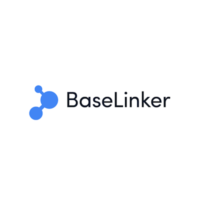Jak zautomatyzować budowanie kontaktów za pomoca Respony
Respona to kompleksowe rozwiązanie dla cyfrowego marketingu PR i budowania linków. Obejmuje prawie każdy etap całego procesu, od wyszukiwania do automatycznego wysyłania kolejnych komunikatów.

Niemniej jednak, nadal będzie wymagać pewnego wkładu użytkownika, aby wykonać pożądane zadania, dlatego dzisiaj poprowadzę Cię przez ten proces krok po kroku.
Po pierwsze, rzućmy okiem na ekran powitalny, który pojawi się po zalogowaniu do narzędzia.

Zakładka Campaigns.
To właśnie tutaj znajdziesz wszystkie swoje kampanie. Możesz je również uporządkować w foldery, a do tego wystarczy kliknąć przycisk “Create Folder”. Znajdziesz go na dole po lewej stronie ekranu.
Zakładka Reports to miejsce, w którym znajdziesz swoje analizy, zakładka “People” zawiera listę wszystkich Twoich kontaktów, a zakładka Opportunities to miejsce, w którym Respona w magiczny sposób zasugeruje Ci nowe możliwości po skonfigurowaniu automatyzacji. Omówię to bardziej szczegółowo w dalszej części.
Na razie skupmy się na procesie konfiguracji i uruchamiania kampanii zasięgowej krok po kroku.
Zakładanie kampanii
Założenie kampanii zasięgowej w Responie jest niezwykle proste i składa się tylko z czterech kroków.
Krok 1: Tworzenie
Po naciśnięciu dużego niebieskiego znaku plusa obok opcji Campaigns, zostaniesz poproszony o nadanie jej nazwy i wybranie e-maila, z którego będą później wysyłane Twoje wiadomości.
Po kliknięciu “Create”, zostaniesz przeniesiony do ekranu, gdzie możesz albo zacząć szukać potencjalnych klientów w sieci, albo załadować swój własny plik .CSV, jeśli już jakichś znalazłeś.
Przyjrzyjmy się, w jaki sposób Respona pomaga Ci znaleźć nowych potencjalnych klientów.
Krok 2: Poszukiwanie
Po kliknięciu na Search, zostaniesz przeniesiony do wyszukiwarki Respony. Oto jak ona wygląda:

Ma kilka przydatnych wbudowanych funkcji. Po pierwsze, po lewej stronie paska wyszukiwania znajduje się rozwijane menu, które pozwala wybrać, gdzie Respona ma szukać. Możesz wybrać spośród artykułów informacyjnych, blogów, trendów, influencerów, podcastów lub bardziej ogólnego wyszukiwania w sieci.
Po prawej stronie dostępny jest również przycisk wyszukiwania zaawansowanego, który przenosi Cię do kilku pomocnych modyfikatorów wyszukiwania.
Ja posunąłem się dalej i dodałem ciąg instreamset:url:blog inbody:”blog” intitle:”link building”. To mówi Responie, aby szukała tylko tych wpisów na blogach, które zawierają w treści słowo “blog”, a w tytule termin “link building”.
Istnieje również przełącznik umożliwiający wyświetlanie metryk SEO znalezionych potencjalnych klientów.

Aby wybrać potencjalnych klientów, którzy Twoim zdaniem mogą stanowić dobrą okazję do budowania linków/PR, wystarczy, że klikniesz na pole po lewej stronie ich tytułu.
Kiedy skończysz wybierać swoich potencjalnych klientów, kliknij “Next Step”.
Krok 3: Tworzenie sekwencji
Na tym etapie będziesz mógł stworzyć szablon sekwencji, którą Respona wyśle do wszystkich Twoich potencjalnych klientów. Oczywiście, przed startem kampanii będziesz mógł spersonalizować każdą wiadomość.

Respona dysponuje kilkoma szablonami sekwencji do różnych celów, ale możesz również tworzyć własne.
Przejdźmy do zakładki Personal Templates > Create New.
Tutaj możesz zdefiniować nowe kroki dla swojej kampanii. Dobra sekwencja będzie miała początkowy email i dwa uzupełniające. Możesz również ustawić, jak długo Respona ma czekać pomiędzy ich wysłaniem.
Dodajmy kilka kroków.

Respona posiada wbudowany system wyliczania prawdopodobieństwa otrzymania odpowiedzi. Jest on oparty na badaniach przeprowadzonych przez duże firmy SEO, takie jak Ahrefs, Backlinko, SearchEngineJournal oraz kilka innych.
System bierze pod uwagę całe spektrum czynników, w tym długość tematu, liczbę słów, liczbę pytań, słowa spam, itp.
Istnieje również rozwijana lista zmiennych. Z niej możesz wybrać kilka zmiennych, takich jak dzień tygodnia {day_of_week}, imię {first_name}, i tak dalej.
Jeśli umieścisz je w swojej sekwencji, to automatycznie będą się one zmieniać dla każdej wiadomości, w zależności od dnia, w którym zostanie ona wysłana, nazwiska potencjalnego odbiorcy, jego tytułu, organizacji, adresu URL…
Respona automatycznie dodaje również Twój podpis email do każdej wiadomości.
Po skonfigurowaniu wstępnego maila i wiadomości uzupełniających, Twoja sekwencja będzie wyglądała mniej więcej tak.

Krok 4: Dane kontaktowe
Respona posiada wbudowaną wyszukiwarkę danych kontaktowych. Dzięki temu nie musisz uciekać się do korzystania z zewnętrznych programów do wyszukiwania adresów e-mail ani ręcznie zbierać adresy e-mail swoich potencjalnych klientów.
Jedyne, co musisz zrobić, to skonfigurować automatyzację.

Tak wygląda wyszukiwarka.
Możesz podać Responie, jakich stanowisk w firmie powinna szukać. Przydaje się to, jeśli chcesz skontaktować się bezpośrednio np. z dyrektorem generalnym.
Jeśli chcesz po prostu zbudować jakieś powiązania, możesz dodać każde stanowisko od redaktora po marketing, a narzędzie ujawni wszystkich członków zespołu związanych z tymi stanowiskami.
Możesz również wybrać starszeństwo.
Istnieją także zaawansowane funkcje, ale nie będę się na nich zbytnio skupiał, ponieważ są one dość oczywiste.
Po wybraniu stanowisk, do których chcesz się skierować, oraz stażu pracy, kliknij Next, aby rozpocząć automatyzację.
W tym momencie, w zależności od tego, kogo nakazałeś szukać, Respona zacznie wyszukiwać dane kontaktowe osób związanych z domenami Twoich potencjalnych klientów.
Całe narzędzie opiera się na chmurze, więc możesz zamknąć to okno lub całkowicie wyłączyć komputer w trakcie jego działania. Możesz również ustawić wiadomość e-mail, która zostanie wysłana do Twojej skrzynki odbiorczej po zakończeniu wyszukiwania kontaktów.
Po zakończeniu wyszukiwania możesz zweryfikować informacje kontaktowe, które aplikacja znalazła. Żadna wyszukiwarka e-maili nie jest w 100% doskonała, więc najlepiej jest dwukrotnie sprawdzić wyniki. Można powiedzieć, że działa idealnie przez 90% czasu, ale czasami lepiej jest ponownie przypisać e-mail do kogoś bardziej pasującego do Twoich celów.
Na przykład, jeśli chcesz budować linki, prawdopodobnie lepiej jest przyporządkować wykukiwanie maili redaktorów lub specjalistów SEO, a nie pisarzy.

Poza wszystkimi powiązanymi emailami, Respona jest również całkiem niezła w znajdowaniu profili LinkedIn. Kliknij na małe ikony LinkedIn przy zdjęciach swoich potencjalnych klientów, aby je otworzyć.
Widzisz, że na pasku wyszukiwania jest napisane “Diana”? Nie wpisałem tego. Powiedziałem jedynie Responie, aby szukała osoby odpowiedzialnej za redakcję, treści lub marketing.
Aby przypisać/ponownie przypisać e-mail danej osoby, wystarczy zaznaczyć lub odznaczyć ją w rozwijanym menu.
Po zapoznaniu się z przypisanymi adresami kontaktowymi Twoich potencjalnych klientów, możesz przejść do ostatniego kroku, jakim jest skonfigurowanie kampanii zasięgowej.
Krok 5: Personalizacja
Ten krok jest raczej prosty. Na tej stronie możesz spersonalizować wszystkie swoje kampanie i dostosować każdą z nich specjalnie dla każdego potencjalnego kontaktu.

Respona automatycznie wypełnia wszystkie zmienne, które wprowadziłeś do swojej sekwencji, zatem rzeczy takie jak imię i nazwisko potencjalnego klienta, adres URL, tytuł itp. są obsługiwane przez system.
Jedyne, co tak naprawdę musisz zrobić, aby spersonalizować swoje wysyłki, to dodać odniesienie do ich treści, powiedzieć o czymś, o czym wspomnieli w mediach społecznościowych lub cokolwiek, co pokazuje, że poświęciłeś trochę czasu, aby dowiedzieć się, kim jest osoba, do której się zwracasz i czym się zajmuje.
Po dokonaniu personalizacji wiadomości, pozostaje tylko uruchomić kampanię klikając Launch Campaign, a Respona zacznie wysyłać Twoje wiadomości, zgodnie z ustalonym przez Ciebie harmonogramem.
Domyślnie powinien on obejmować godziny 9-17, od poniedziałku do piątku.
Jeśli uruchomisz kampanię poza godzinami wysyłania maili, Respona poczeka i zacznie wysyłać wiadomości, kiedy znów będzie na to czas.
Krok Bonusowy: Automatyzacja Potencjalnych Możliwości
To właściwie wszystko, czego potrzebowałeś, aby uruchomić swoją pierwszą zautomatyzowaną kampanię z Responą. Mam jednak dodatkową wskazówkę, którą chciałbym się z Tobą podzielić.
Jeśli chcesz, aby Respona nadal szukała możliwości, podczas gdy Ty robisz coś innego, możesz ustawić dla niej kolejną automatyzację.
Aby to zrobić, przejdź do zakładki Opportunities.

Na moim zrzucie ekranu mam już ustawione kilka automatyzacji. Aby dodać nowy, wystarczy kliknąć znak plusa obok Opportunities, podobnie jak ten, który nacisnąłeś podczas dodawania nowej kampanii.
Zostaniesz poproszony o wybranie pomiędzy możliwościami artykułu i możliwościami HARO. Skupmy się na tych pierwszych.
Proces wyszukiwania będzie przebiegał tak samo jak w przypadku ręcznego wyszukiwania możliwości, z tą różnicą, że będzie on działał w tle.

Tutaj możesz nadać nazwę swojej automatyzacji, ustawić jej częstotliwość, wybrać rynek, który ma być prześwietlony w poszukiwaniu możliwości, wybrać adres e-mail, na który będą wysyłane alerty i dodać kilka dodatkowych kryteriów wyników, takich jak Domain Authoirty (Konkurecyjność domeny).
Po naciśnięciu przycisku Continue, zostaniesz przeniesiony do ekranu Keywords.
Działa to podobnie jak pasek wyszukiwania Respony z etapu wyszukiwania i wykorzystuje wszystkie te same modyfikatory wyszukiwania.
Możesz również dodać dodatkowe słowa kluczowe, których silnik będzie szukał, maksymalnie pięć.
Kiedy już dodasz wszystkie słowa kluczowe i modyfikatory, możesz jeszcze raz przejrzeć ustawienia i zakończyć tworzenie automatyzacji.
W zależności od ustawień, będzie ona działać co tydzień, co dwa tygodnie, co miesiąc lub co dwa miesiące, ujawniając wszystkie istotne możliwości, dopóki jej nie zatrzymasz.
Wnioski
Czy to budowanie linków czy PR, Respona jest pomocnym narzędziem, które może przeprowadzić Cię przez cały proces dzięki łatwemu w obsłudze interfejsowi.
Omówiłem wszystko, co musisz wiedzieć, aby rozpocząć swoją pierwszą zautomatyzowaną kampanię zasięgową, a jeśli masz jakieś pytania dotyczące funkcjonalności narzędzia, nie krępuj się ich zadać poprzez formularz “Zostaw odpowiedź” poniżej.
About the Author

Vlad Orlov jest pasjonatem pisania i budowania linków. Po tym jak zaczął pisać artykuły w wieku 13 lat, jego niegdyś rekreacyjne hobby przerodziło się w główny wątek jego życia zawodowego.